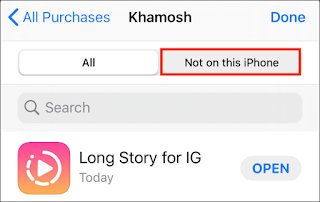هل حصلت للتو على جهاز iPhone أو iPad جديد لا تستعيده من نسخة احتياطية؟ هل تريد بداية جديدة على جهازك القديم؟ بعد إعداد هاتفك أو جهازك اللوحي ، حان الوقت لاستعادة التطبيقات والألعاب المفضلة لديك.
كيفية البحث عن التطبيقات المثبتة مسبقا
إذا كنت تريد بداية جديدة مع جهاز iPhone أو iPad الجديد ، فمن الأفضل عدم الاستعادة من نسخة احتياطية. جهاز iPhone أو iPad الذي تمت إعادة تعيينه حديثًا وخالي من الأخطاء ، ويتعطل بشكل أقل ، ويمنحك عمر بطارية أفضل.
ومع ذلك ، تريد الوصول إلى جميع التطبيقات المفضلة لديك. بالتأكيد ، يمكنك البحث وتنزيل كل منها ، ولكن هناك طريقة أفضل للحصول على قائمة بجميع التطبيقات والألعاب التي تم تنزيلها مسبقًا.
افتح متجر التطبيقات وانتقل إلى علامة التبويب "اليوم". انقر فوق رمز ملف التعريف الخاص بك في الزاوية العلوية اليمنى للاطلاع على معلومات حسابك.
من هنا ، اضغط على "تم الشراء".
في الشاشة التالية ، انقر فوق "مشترياتي".
هنا ، ترى جميع التطبيقات والألعاب التي قمت بتنزيلها أو شراؤها باستخدام حساب iCloud الخاص بك. يتم فرز القائمة بترتيب عكسي ، بحيث تظهر التنزيلات الأحدث أولاً.
في الجزء العلوي من الشاشة ، انقر فوق "ليس على هذا iPhone / iPad" لرؤية قائمة بالتطبيقات والألعاب التي لم تقم بتنزيلها بعد.
ابحث عن التطبيقات التي تريد استعادتها ، ثم انقر فوق رمز التنزيل لبدء عملية التثبيت.
إذا كنت قد أنشأت قائمة طويلة على مر السنين ، فانقر فوق مربع "البحث" في الأعلى للعثور على تطبيق معين في سجل الشراء.
كيفية استعادة التطبيقات من iCloud Backup أو الجهاز القديم
المرة الوحيدة التي يمكنك فيها استعادة التطبيقات من iCloud Backup هي عندما تقوم بإعداد iPhone أو iPad. بدءًا من نظام التشغيل iOS 12.4 وما بعده ، غيرت Apple هذه العملية. أثناء عملية الإعداد ، ترى شاشة تسمى "نقل بياناتك". من هنا ، يمكنك نقل التطبيقات والبيانات لاسلكيًا من جهاز iOS القديم أو iCloud.
انقر فوق "نقل من iPhone / iPad" لنقل البيانات لاسلكيًا من جهاز قديم ، أو انقر فوق "تنزيل من iCloud" لاستعادة نسخة احتياطية من iCloud.
إذا كان جهازك يعمل بنظام التشغيل iOS 12.3 أو أقل ، فسترى شاشة "التطبيقات والبيانات" أثناء عملية الإعداد. هنا ، يمكنك النقر فوق "استعادة من iCloud Backup" وتسجيل الدخول باستخدام حساب iCloud الخاص بك.
اضغط على "اختيار النسخ الاحتياطي" ، ثم حدد من قائمة النسخ الاحتياطية المتاحة على iCloud. بعد ذلك ، انتظر حتى تتم استعادة النسخة الاحتياطية من iCloud. سيتم تنزيل جميع تطبيقاتك من متجر التطبيقات تلقائيًا ، وستقوم النسخة الاحتياطية باستعادة جميع بيانات التطبيق واللعبة. لن تحتاج إلى تسجيل الدخول أو إعداد التطبيقات والألعاب الخاصة بك مرة أخرى.
كيفية استعادة التطبيقات من iTunes Backup
إذا كنت تستخدم طبقة iCloud المجانية ذات سعة 5 جيجابايت ، فإن iTunes هو وسيلة أفضل لعمل نسخة احتياطية كاملة من iPhone أو iPad . بالإضافة إلى ذلك ، إذا اخترت خيار "تشفير النسخ الاحتياطي" ، فيمكنك نسخ البيانات الشخصية احتياطيًا ، مثل Face ID وبيانات HomeKit وبيانات تطبيق Health أيضًا. وبهذه الطريقة ، عند استعادة جهاز iPhone أو iPad ، تتوفر جميع التطبيقات والألعاب وبيانات التطبيق وبيانات iCloud والمعلومات الشخصية بنفس الحالة التي كانت عليها في النسخة الاحتياطية الأخيرة.
قبل أن تتمكن من استعادة البيانات الموجودة على جهازك الجديد ، تحتاج إلى عمل نسخة احتياطية من جهازك القديم. إذا كنت لا تزال موجودة ، فافتح iTunes على جهاز Mac أو جهاز الكمبيوتر ، ثم قم بتوصيل جهاز iOS. انقر على زر "الأجهزة" من شريط الأدوات العلوي للانتقال إلى شاشة إدارة الجهاز. من هنا ، ابحث عن قسم "النسخ الاحتياطي" وانتقل إلى "هذا الكمبيوتر" للحصول على وضع النسخ الاحتياطي. انقر فوق "النسخ الاحتياطي الآن" لإجراء نسخ احتياطي لجهاز iOS القديم.
لاستعادة نسخة احتياطية من iTunes ، قم بتوصيل جهازك الجديد بالكمبيوتر. حدد جهازك من شريط الأدوات وانقر فوق "استعادة النسخ الاحتياطي".
في النافذة المنبثقة التالية ، اختر النسخة الاحتياطية التي تريدها من القائمة ، واكتب كلمة المرور إذا كانت مشفرة ، وانتظر حتى تتم استعادة التطبيقات والألعاب إلى حالتها السابقة. عندما ترى شاشة "Hello" على جهاز iPhone أو iPad ، يمكنك استخدام جهازك.
النسخ الاحتياطية iCloud و iTunes هي صفقة متكاملة ؛ يقومون بالنسخ الاحتياطي واستعادة كل تطبيق ولعبة على جهازك.
استخدم تطبيق النسخ الاحتياطي واستعادة الطرف الثالث
في بعض الحالات ، قد ترغب في مزيد من التحكم في عملية النسخ الاحتياطي. على سبيل المثال ، ربما تريد فقط إجراء نسخ احتياطي واستعادة التطبيقات أو الألعاب أو بيانات التطبيقات الفردية. في هذه الحالات ، يمكنك استخدام تطبيق إدارة جهاز iOS تابع لجهة خارجية ، مثل iMazing .
افتح تطبيق iMazing ، وقم بتوصيل جهاز iOS الخاص بك ، وانقر فوق "استعادة نسخة احتياطية" لبدء العملية.
تبلغ تكلفة الإصدار الكامل من iMazing 44.99 دولارًا ، ولكن الأمر يستحق ذلك إذا كنت لا ترغب في استخدام iTunes لإدارة جهاز iOS الخاص بك.